Tutorial: Integração do Microsoft Entra ao SAML SSO for Bamboo da resolution GmbH
Neste tutorial, você aprenderá a integrar o SAML SSO for Bamboo da resolution GmbH à ID do Microsoft Entra. Ao integrar o SAML SSO for Bamboo da resolution GmbH à ID do Microsoft Entra, você poderá:
- Controlar quem tem acesso ao SAML SSO for Bamboo da resolution GmbH na ID do Microsoft Entra.
- Permitir que os usuários entrem automaticamente no SAML SSO for Bamboo da resolution GmbH com as respectivas contas do Microsoft Entra.
- Gerenciar suas contas em um local central: o portal do Azure.
Pré-requisitos
Para configurar a integração do Microsoft Entra ao SAML SSO for Bamboo da Resolution GmbH, você precisará dos seguintes itens:
- Uma assinatura do Microsoft Entra. Se você não tiver um ambiente Microsoft Entra, poderá obter uma conta gratuita.
- Assinatura do SSO de SAML para Bamboo da resolution GmbH habilitada para logon único.
Descrição do cenário
Neste tutorial, configure e teste o logon único do Microsoft Entra em um ambiente de teste.
- O SSO do SAML para Bamboo da resolution GmbH dá suporte ao SSO iniciado por SP e IDP.
- O SSO do SAML para Bamboo da resolution GmbH dá suporte ao provisionamento de usuário Just-In-Time.
Adicionar o SSO do SAML para Bamboo da resolution GmbH por meio da galeria
Para configurar a integração do SAML SSO for Bamboo da resolution GmbH à ID do Microsoft Entra, você precisará adicioná-lo, por meio da galeria, à lista de aplicativos SaaS gerenciados.
- Entre no Centro de administração do Microsoft Entra como pelo menos Administrador de Aplicativo de nuvem.
- Navegue até Identidade>Aplicativos>Aplicativos empresariais>Novo aplicativo.
- Na seção Adicionar por meio da galeria, digite SSO do SAML para Bamboo da resolution GmbH na caixa de pesquisa.
- Selecione SSO do SAML para Bamboo da resolution GmbH no painel de resultados e adicione o aplicativo. Aguarde alguns segundos enquanto o aplicativo é adicionado ao seu locatário.
Opcionalmente, você também pode usar o Assistente de Configuração de Aplicativos do Enterprise. Neste assistente, você pode adicionar um aplicativo ao seu locatário, adicionar usuários/grupos ao aplicativo, atribuir funções, bem como percorrer a configuração de SSO. Saiba mais sobre os assistentes do Microsoft 365.
Configurar e testar o SSO do Microsoft Entra para o SAML SSO for Bamboo da resolution GmbH
Configure e teste o SSO do Microsoft Entra com o SSO do SAML SSO for Bamboo da resolution GmbH por meio de um usuário de teste chamado B.Fernandes. Para que o SSO funcione, é necessário estabelecer uma relação de vínculo entre um usuário do Microsoft Entra e o usuário relacionado do SAML SSO for Bamboo da resolution GmbH.
Para configurar e testar o SSO do Microsoft Entra com o SAML SSO for Bamboo da resolution GmbH, execute as seguintes etapas:
- Configurar o SSO do Microsoft Entra – Para permitir que os usuários usem esse recurso.
- Criar um usuário de teste no Microsoft Entra: para testar o logon único do Microsoft Entra com Britta Simon.
- Atribua o usuário de teste do Microsoft Entra - para permitir que Brenda Silva use o logon único do Microsoft Entra.
- Configure o SSO do SAML para Bamboo de acordo com o SSO da resolução GmbH ─ para definir as configurações de logon único no lado do aplicativo.
- Criar um usuário de teste do SAML SSO for Bamboo da resolution GmbH – Para ter um equivalente de Brenda Fernandes no SAML SSO for Bamboo da resolution GmbH que esteja vinculado à representação de usuário do Microsoft Entra.
- Testar o SSO – para verificar se a configuração funciona.
Configurar o SSO do Microsoft Entra
Nessa seção, você habilita o SSO do Microsoft Entra.
Entre no Centro de administração do Microsoft Entra como pelo menos Administrador de Aplicativo de nuvem.
Navegue até página de integração de aplicativos, Identidade>Aplicativos>Aplicativos empresariais>SAML SSO for Bamboo by resolution GmbH, localize a seção Gerenciar e selecione Logon único.
Na página Selecionar um Método de Logon Único, selecione SAML.
Na página Configurar o logon único com o SAML, selecione o ícone de lápis da Configuração Básica de SAML para editar as configurações.

Na seção Configuração Básica do SAML, caso deseje configurar o aplicativo no modo iniciado por IDP execute as seguintes etapas:
a. No identificador caixa de texto, digite uma URL usando o seguinte padrão:
https://<server-base-url>/plugins/servlet/samlssob. No URL de resposta caixa de texto, digite uma URL usando o seguinte padrão:
https://<server-base-url>/plugins/servlet/samlssoClique em Definir URLs adicionais e execute o passo seguinte se quiser configurar a aplicação no modo SP iniciado:
Na caixa de texto URL de Entrada digite uma URL usando o seguinte padrão:
https://<server-base-url>/plugins/servlet/samlssoObservação
Esses valores não são reais. Atualize esses valores com o Identificador, a URL de Resposta e a URL de Logon reais. Entre em contato com a equipe de suporte ao Cliente do SSO do SAML para Bamboo da Resolution GmbH para obter esses valores. Você também pode consultar os padrões mostrados na seção Configuração Básica do SAML.
Na página Configurar Logon Único com SAML, na seção Certificado de Autenticação SAML, clique em Baixar para baixar o XML de Metadados de Federação usando as opções fornecidas de acordo com seus requisitos e salve-o no computador.

Na seção Configurar o SSO do SAML para Bamboo da Resolution GmbH, copie as URLs apropriadas de acordo com suas necessidades.

Criar um usuário de teste do Microsoft Entra
Nesta seção, crie um usuário de teste chamado B.Simon.
- Entre no centro de administração do Microsoft Entra como, no mínimo, Administrador de Usuários.
- Navegue até Identidade>Usuários>Todos os usuários.
- Na parte superior da tela, selecione Novo usuário>Criar novo usuário.
- Nas propriedades do Usuário, siga estas etapas:
- No campo Nome de exibição, insira
B.Simon. - No campo Nome principal do usuário, insira o username@companydomain.extension. Por exemplo,
B.Simon@contoso.com. - Marque a caixa de seleção Mostrar senha e, em seguida, anote o valor exibido na caixa Senha.
- Selecione Examinar + criar.
- No campo Nome de exibição, insira
- Selecione Criar.
Atribuir o usuário de teste do Microsoft Entra
Nesta seção, você permitirá que B.Fernandes use o logon único do Azure permitindo acesso ao SSO do SAML para Bamboo da resolution GmbH.
- Navegue até Identidade>Aplicativos>Aplicativos empresariais.
- Na lista de aplicativos, selecione SSO do SAML para Bamboo da resolution GmbH.
- Na página de visão geral do aplicativo, localize a seção Gerenciar e selecione Usuários e grupos.
- Selecione Adicionar usuário. Em seguida, na caixa de diálogo Adicionar Atribuição, selecione Usuários e grupos.
- Na caixa de diálogo Usuários e grupos, selecione B.Fernandes na lista de usuários. Em seguida, escolha Selecionar na parte inferior da tela.
- Se você estiver esperando que uma função seja atribuída aos usuários, escolha-a na lista suspensa Selecionar uma função. Se nenhuma função tiver sido configurada para esse aplicativo, você verá a função "Acesso Padrão" selecionada.
- Na caixa de diálogo Adicionar Atribuição, selecione Atribuir.
Configurar o SSO do SAML para Bamboo da resolution GmbH
Faça logon no site da empresa do SAML SSO para Bamboo da Resolution GmbH como administrador.
No lado direito da barra de ferramentas principal, clique em configurações>complementos.
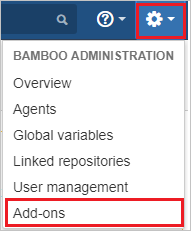
Vá para a seção SEGURANÇA, clique em logon único do SAML na barra de menus.

Na página Configuração do Plugin SIngleSignOn da SAML, clique em Adicionar IdP.
Na página Escolha seu Provedor de Identidade SAML, siga estas etapas:
a. Selecione Tipo de IdP como Microsoft Entra ID.
b. Na caixa de texto Nome, digite um nome.
c. Na caixa de texto Descrição, digite a descrição.
d. Clique em Próximo.
Na página Configuração do provedor de identidade, clique no botão Avançar.
Na página Importar Metadados do IdP da SAML, clique em Carregar Arquivo para enviar o arquivo METADATA XML que você baixou anteriormente.
Clique em Avançar.
Clique em Salvar alterações.
Criar um usuário de teste do SSO do SAML para Bamboo da Resolution GmbH
O objetivo desta seção é criar um usuário chamado Brenda Fernandes no SSO do SAML para Bamboo da Resolution GmbH. O SSO do SAML para Bamboo da Resolution GmbH dá suporte ao provisionamento just-in-time e os usuários podem ser criados manualmente, entre em contato com a equipe de suporte ao cliente do SSO do SAML para Bamboo da Resolution GmbH, de acordo com as suas necessidades.
Testar o SSO
Nesta seção, você vai testar a configuração de logon único do Microsoft Entra com as opções a seguir.
Iniciado por SP:
Clique em Testar este aplicativo. Isso redirecionará para a URL de Logon do SAML SSO for Bamboo by resolution GmbH Sign, na qual você poderá iniciar o fluxo de logon.
Acesse diretamente a URL de logon do SSO do SAML para Bamboo de acordo com a resolução GmbH e inicie o fluxo de logon.
Iniciado por IdP:
- Clique em Testar este aplicativo para entrar automaticamente no SAML SSO for Bamboo by resolution GmbH para o qual você configurou o SSO.
Use também os Meus Aplicativos da Microsoft para testar o aplicativo em qualquer modo. Ao clicar no bloco do SSO do SAML para Bamboo de acordo com a resolução GmbH em Meus Aplicativos, se ele estiver configurado no modo SP, você será redirecionado à página de logon do aplicativo para iniciar o fluxo de logon e, se ele estiver configurado no modo IdP, você será conectado automaticamente ao SSO do SAML para Bamboo de acordo com a resolução GmbH para o qual você configurou o SSO. Para obter mais informações sobre os Meus Aplicativos, confira Introdução aos Meus Aplicativos.
Próximas etapas
Depois de configurar o SSO do SAML para Bamboo da resolution GmbH, você poderá impor o controle de sessão, que fornece proteção contra exfiltração e infiltração dos dados confidenciais da sua organização em tempo real. O controle da sessão é estendido do acesso condicional. Saiba como impor o controle de sessão com o Microsoft Defender for Cloud Apps.